Macマイクが機能しない問題を修正する方法? さて、あなたは正しい場所にいます。 Macのマイクは、必要なときにいつでも重要ですが、頻繁に使用するものとは思えませんでした。 電話をかけるだけでなく FaceTimeビデオ 会議は常に必要です。特に、仮想的に作業する人は、自分のMacマイクを使用して、重要な重要な会議を開催することもできます。
マイクが正しく機能しない場合は常に問題になります。 Macのマイクが機能していないのに、通常はそれほどひどくない理由、Macデバイスのマイクに切り替える方法、Macの内蔵マイクが機能していない場合の対処方法について説明します。 これは、実際には機能していないMacマイクのトラブルシューティング方法です。
目次: パート1。Macマイクが機能しない理由パート2。Macマイクが機能しない問題を修正する方法結論
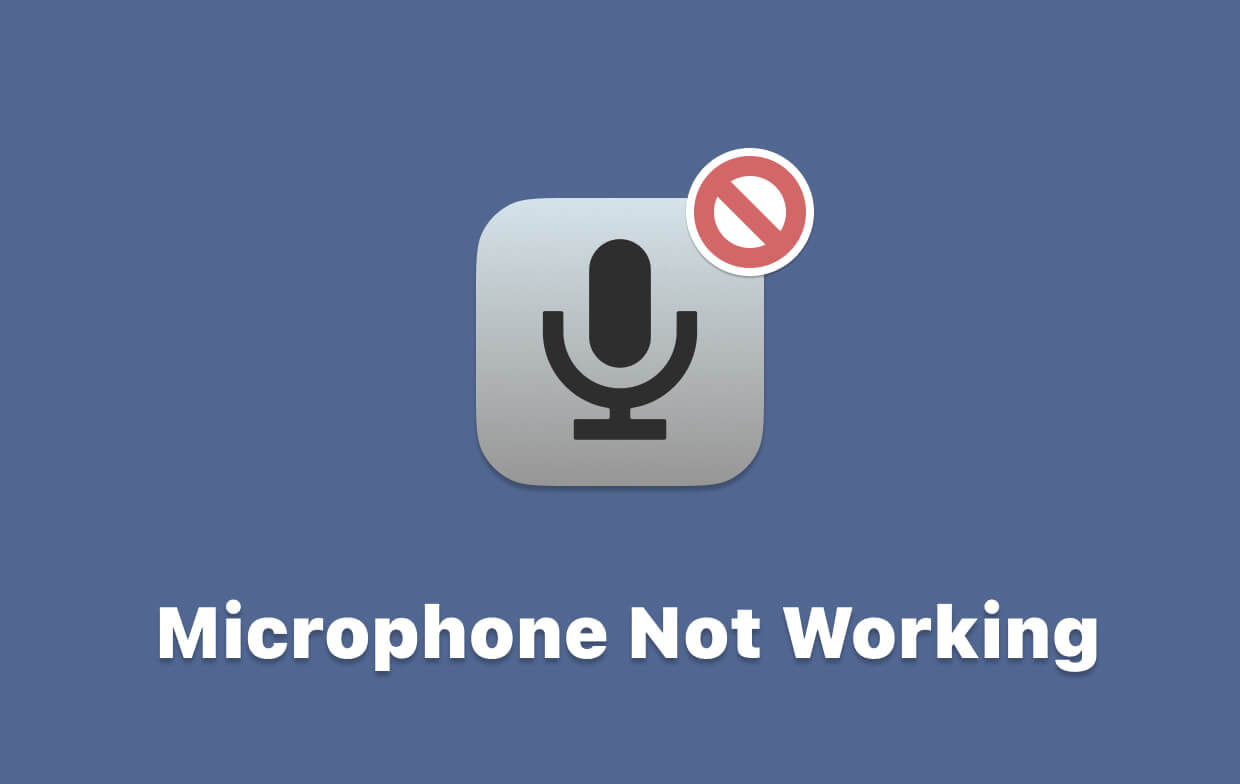
パート1。Macマイクが機能しない理由
何かが機能しなくなった理由はいくつか考えられます。 最も基本的な可能性の中には、何かが正しく設定されていない場合があります。 すべてがセットアップされたばかりで、実際に何かが起こってすべてが動作を停止した場合を除きます。 それは確かに一般的には一時的なものであり、すぐに修正できます。 MacとMacBookのマイクが機能しない理由はたくさんあるかもしれません。 それで、ここに覚えておくべきいくつかの選択肢がありました:
それはただ欠陥がありました。 最近Macを購入したときは、マイクが壊れていると考えられます。 すべてのMacが品質管理の対象となっているという事実にもかかわらず、デバイスは時々壊れます。 Macを取り戻すか、修理する絶好の機会です。
まったく新しいアプリケーション。 アプリケーションによって、MacまたはMacBookのマイクが動作を停止する場合があります。 マイクの使用許可を実際に要求するアプリケーションをすでにインストールすると、Macのマイクが機能しないなどの問題が発生する可能性があります。
なんらかの形で実際にあなたのMacである可能性があります。 そんなマイク内蔵のディスプレイだけを使っているのでしょうか? 現在のいくつかのディスプレイにはマイクが含まれていますが、プログラムまたはシステムがMacの内蔵マイクではなくマイクを使用しているように見える場合も考えられます。
Evaluate your options. Macのマイクが正しく構成されているか、特定の状況でその構成が変更されている可能性があります。 マイク接続が機能していなかったときはいつでも、Macのシステム設定インターフェイスがパラメータをチェックするための最も近いオプションでした。
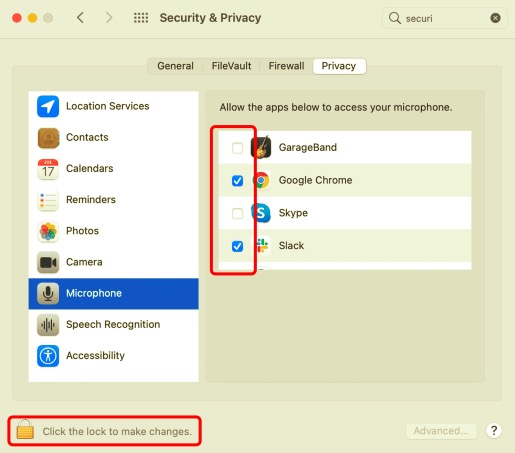
パート2。Macマイクが機能しない問題を修正する方法
Macが使用しているマイクを特定する
マイクの問題を適切に修正するには、まず、システムがこれらのどれを使用しているかを判断する必要があります。 Macの内蔵マイクだけを使用したい場合は、次の手順に進むことができます。 何かを利用しているときは、USBマイクをMacに直接接続してください。 別のケーブルマイクを使用している場合 3.5mmオーディオコネクタ、次に、それが正しいポートに接続されていること、およびそれ以上の入力を要求しないことを確認します。
オーディオ入力構成を検査します
誤って構成されたオーディオ入力は、マイクの問題を引き起こす典型的なソースでした。 に移動します システム設定>サウンド そしてそこから「入力" オプション。 オーディオソースとして使用できるデバイスのメニューに、理想的には使用したいマイクと一緒に通知する必要があります。 そのような「内蔵マイク、 "今それを利用する。すべてが計画通りに機能するとき、あなたは"で隣接するパネルを見るべきでした入力レベル「話したらいっぱいになり始めます。
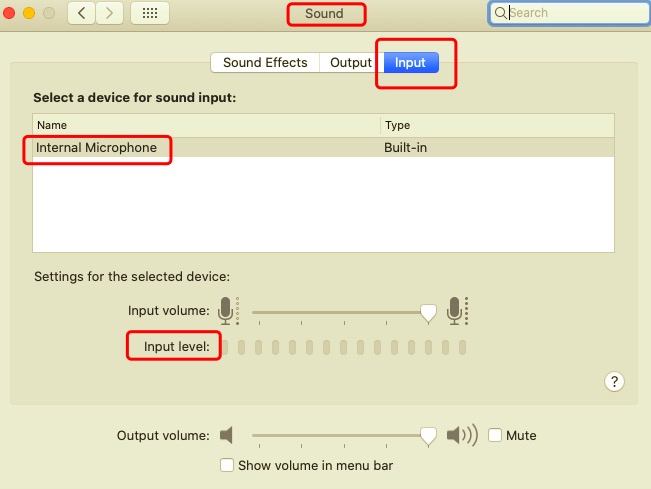
マイクの認可を精査する
Apple の拡張権限スキームも、マイクの問題の典型的な原因の 1 つです。これにより、明示的に権限を付与しない限り、アプリケーションはマイクを使用できなくなります。アプリケーションがマイクへのアクセスを求めるたびに、ユーザーは、その要求を許可するか拒否するかを通知されます。権限を拒否すると、プログラムはコンピューターのマイクを使用できなくなります。アプリケーションが正常に動作するためにハードウェアが必要であることが確実でない限り、何らかの方法でアプリケーションのハードウェアへの権限を制限するのが通常は良い考えです。
おそらくPRAMをリセットする
Macのパラメトリック RAM、 多分 PRAM、一時的な構成をMacに保存しますが、マイクが正しく動作するのを実際に妨げる構成を保持している可能性があります。 マイクの問題を解決するために他に何かが機能する場合は、 PRAM タスクを実行するだけかもしれません。
ディクテーション認識をオンにする
Macのマイクが機能しない理由を常に認識しているとは限らないかもしれませんが、口述によって頻繁にマイクが元に戻る可能性があります。 AppleのMacデバイスには、通常、「ディクテーション機能が含まれています。奪い取る「マイクで音声認識機能を利用できます。

補助マイクの音量設定を評価する
通常、ポータブルマイクを使用すると、マイクの音量を即座に制御できますが、他のマイクにはミュートオプションが含まれています。 マイクを注意深く調べて、音量が十分に大きくなり、意図せずに無音になっていないことを確認します。 オーディオコネクタを使用している場合は、音量を変更する必要がある場合もあります。
結論
ここで、Macマイクが機能しないことについて説明しました。 Macのマイクは完全に損傷しているように見えますが、アプリケーションになっている可能性があるか、構成が正しく構成されていないために正しく機能していない可能性があります。 したがって、この記事では、Macでマイクが機能しない理由についての情報を得ることができます。 それに加えて、上記の方法や方法が他の方法で本当に役立つことを願っています。
最大の提案は予防措置を講じることであるように思われます。 どんな状況でもマイクへのアクセスを実際に妨げていることがわかったら、アプリケーションの使用をやめてください。 PowerMyMac アンインストーラは、不要なプログラムを削除したり、Macの構成を制御したりするための推奨される手法です。 PowerMyMac Uninstallerは、Macの動作をほぼ維持するために比類のないものです 最高のパフォーマンスで。 Macのマイクが機能しない問題を解決できたと思います。 素晴らしい一日をお過ごしください。



